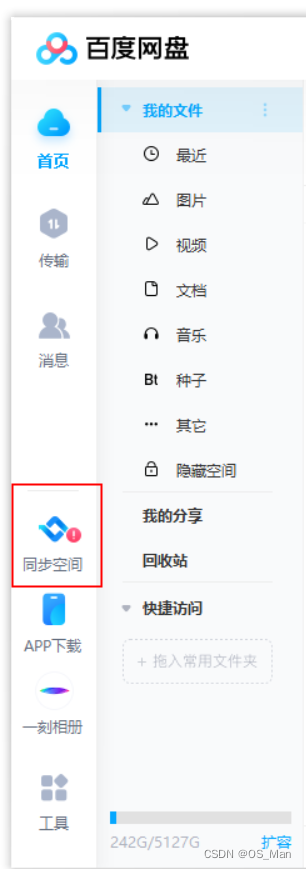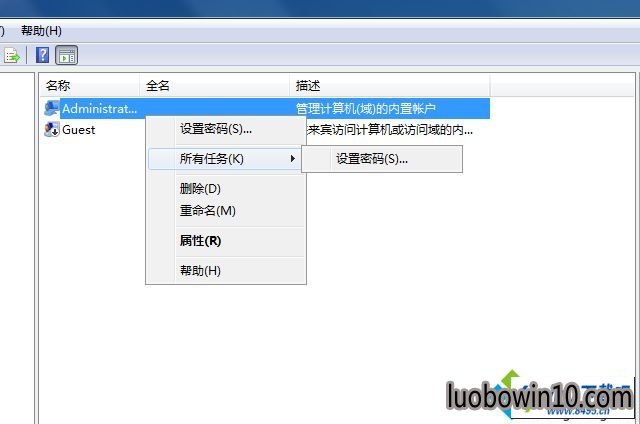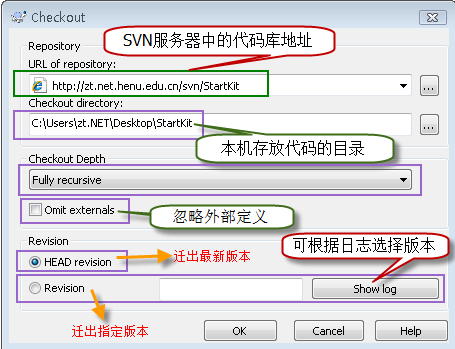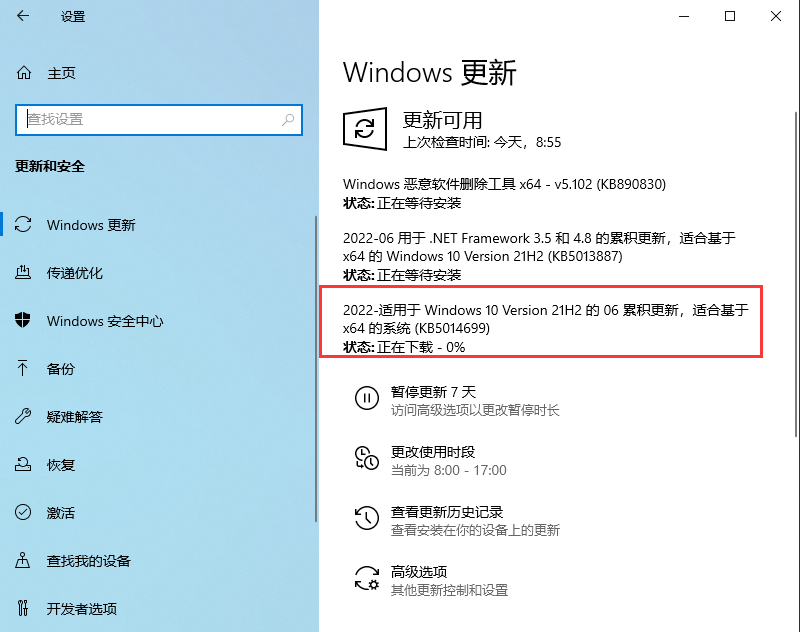百度网盘+Visual SVN Server(windows)搭建SVN个人仓库
我在百度网盘上买了会员。要知道,对于非会员来说,上传和下载速度太慢了!过去使用官方的Subversion搭建SVN版本控制环境非常繁琐。在Windows系统上,如果想让它随系统启动,就必须将SVN Server封装为windows服务,并通过修改配置文件来控制用户权限。VisualSVN Serve集成了Subversion和Apache,消除了上述所有麻烦。在安装过程中,SVN Server已被封装为Windows服务。服务器端使用VisualSVN,客户端使用:TortoiseSVN。只需选择第一个“VisualSVN 服务器和管理控制台”。我将部署上述安装配置选项如下: Repositories == and Backups ==F:\BaiduSyncdisk\HkSvnServer\VisualSVN-Server\Backup. 同时,百度网盘的同步目录下存放的是F:\BaiduSyncdisk\HkSvnServer\VisualSVN-Server\Repositories和F:\BaiduSyncdisk\HkSvnServer\VisualSVN-Server\Backup。VisualSVN Server的访问地址改为::8080/svn/. 据悉,微软针对Windows 10 Version 1903/Version 1909发布了新的累积更新KB4541335,用户可以通过Windows Update手动检查更新。
我在百度网盘上买了会员。 要知道,对于非会员来说,上传和下载速度太慢了! !
百度网盘有“同步空间”(其实这个也可以当svn服务器用,不过是自动同步的,不太好)
以下内容是我复制的:VisualSVN Server配置与使用-滴水洼-博客园()
过去使用官方的Subversion搭建SVN版本控制环境非常繁琐。 在Windows系统上,如果想让它随系统启动,就必须将SVN Server封装为windows服务,并通过修改配置文件来控制用户权限。 另外,如果想通过Web[http协议]访问,一般需要安装配置Apache。
VisualSVN Serve集成了Subversion和Apache,消除了上述所有麻烦。 在安装过程中,SVN Server已被封装为Windows服务。 Apache服务器的配置只是在图形界面上指定认证方式、访问端口等简单操作。 另外,用户权限的管理也是通过图形界面进行配置。
1.下载安装文件(服务器端和客户端)
服务器端使用VisualSVN,客户端使用:TortoiseSVN。 只需下载每个版本的最新版本即可。
服务器用于存储提交的文件,客户端用于连接服务器,提交和下载服务器端文件。
2.安装服务器端
在安装过程中,有一个界面可以选择要安装的组件。 只需选择第一个“VisualSVN 服务器和管理控制台”。
进入setup安装界面,可以更改目录,也可以更改端口。 请注意,该端口不要与已使用的端口冲突。
这里的C:/Repositories是服务器文档目录,是我们提交到SVN的文档的存储目录。 您可以更改此目录。
点击下一步,默认安装完成。
=================================================== ===========
它的工作原理如下:
我将部署上述安装配置选项如下: Repositories == and Backups ==F:\BaiduSyncdisk\HkSvnServer\VisualSVN-Server\Backup
同时,百度网盘的同步目录下存放的是F:\BaiduSyncdisk\HkSvnServer\VisualSVN-Server\Repositories和F:\BaiduSyncdisk\HkSvnServer\VisualSVN-Server\Backup。 任何操作都会同步到百度网盘。
在另一台电脑上,同步百度网盘的内容,同时安装Subversion和Viusal Server,这样就可以在svn中操作文档或代码了。 此时百度网盘的同步空间就相当于SVN服务器。
=================================================== ===========
默认安装客户端。 安装完成后您可能需要重新启动。 只需重新启动即可。
3.配置服务器端
运行VisualSVN Server Manager,选择VisualSVN Server(本地),右键单击,选择属性进入设置界面,在弹出的窗口中选择NetWork选项卡,在ServerName中输入本机的IP地址,我的地址是192.168。 3.123,端口我选择8080并保存。 VisualSVN Server的访问地址改为::8080/svn/
右键单击 Repositories 创建代码存储库
右键单击“用户”创建用户并设置用户名和密码。
您可以通过右键单击“组”来创建组。 组内用户具有相同的权限。
用户访问权限控制原则:
继承原理:如果对一个目录设置了权限,则其所有子目录都会继承该权限。 如果对指定目录设置特定权限,则会覆盖从父目录继承的权限。 访问权限的更换基于每个用户。
优先原则:当对指定目录配置多个访问权限时,访问权限最大的规则生效。
Harry 是开发者小组的成员。 Harry将获得Repository目录的读/写权限。
4.将项目导入VisualSVN
选择需要导入的项目,右键选择导入。 会弹出如下表单,其中是服务器名称,svn是代码仓库根目录,StartKit是我们在上一篇教程中添加的代码库:
注意:左下角的CheckBox在第一次签入源码时没有什么用,但是在以后提交代码的时候就非常有用了。
5.从VisualSVN CheckOut代码到本地
上图中,在Repository:的URL下的文本框中输入代码库在svn服务器中的地址,其他默认即可。 单击“确定”按钮开始查看源代码。
注意:上图中的Checkout Depth有4个选项,分别是全部移出、仅检出下层子目录和文件、仅检出文件、仅检出空项目。 默认是第一个选项。上面的例子中我们也可以通过web访问代码库,在浏览器中输入
此时会弹出一个对话框,要求您输入用户名和密码。 验证通过后,即可浏览代码库中的内容。
源码更新后,进入本地目录即可看到更新的文件。
如果互联网突然断开,不要立即责怪运营商或路由器制造商。 最近,微软惹了很多麻烦。
01 Windows 10用户大规模断网
据外媒报道,越来越多的Windows 10用户与互联网断开连接。 为此微软提前发送了紧急补丁,但大家需要手动下载补丁。
微软在最新说明中指出,只有安装了KB4535996补丁的Windows 10用户可能会遇到网络断开的情况。 因此,这种情况下,您需要下载补丁并手动修复。
一般来说,KB4535996补丁带来的错误可能会阻止某些类型的应用程序访问互联网内容。 目前已知的包括微软自己的Microsoft Teams、Office、Outlook、Office 365、IE/甚至某些版本的Edge。 浏览器。
由于KB4535996是一个可选更新,很多人可能有意无意地跳过了执行这个更新,所以这次影响的范围并不是很大,而且微软只允许用户自行下载来解决问题。
具体步骤为:用户前往Microsoft Update目录网站,然后搜索“KB4554364”,找到您对应的系统版本号,然后单击下载按钮。 下载完成后,双击.msu文件并安装新版本的Windows 10更新补丁。
02 开始菜单搜索bug终于修复
不久前,微软发布了Version 1903/Version 1909的功能,对于很多用户来说,期待已久的Bug终于被微软修复了。
据悉,微软针对Windows 10 Version 1903/Version 1909发布了新的累积更新KB4541335,用户可以通过Windows Update手动检查更新。 虽然这次更新没有引入任何新功能,但确实解决了一些棘手的问题。 错误,即对开始菜单和文件管理器的改进。
根据官方更新日志,此更新日志修复了文件管理器中的一个错误,该错误导致配置文件在不同 Windows 10 版本之间漫游时意外关闭。
此外,累积更新KB4541335还修复了开始菜单中搜索功能不起作用的问题。 微软表示,一些没有本地配置文件的用户无法在“开始”菜单中进行搜索,导致该过程没有返回任何结果。
值得一提的是,微软今日再次发布公告,宣布将暂停Windows 10的C/D型累积更新测试,转而专注于安全更新。 以下为以下三点:
1、微软正集中精力进行安全更新;
2、从2020年5月开始,微软将暂停所有支持的Windows版本的所有非安全更新(类别C/D更新);
3. 每月安全更新(周二更新)不会发生变化,将按原计划进行,以确保业务连续性并保护客户生产力。
·结尾·